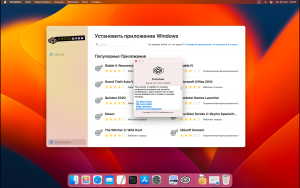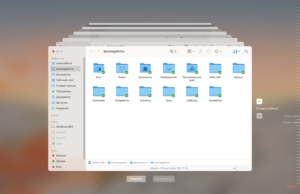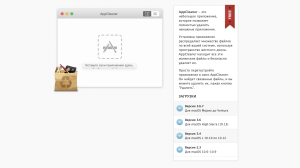Всем привет!!!
Недавно узнал для себя, что утилита Time Machine на MacOS делает резервные копии не только на внешний диск или сетевой ресурс, но и на локальном ПК. Причем локальные копии могут занимать очень много места, а по факту они не нужны и не видны, но место занимают. Поэтому в этой статье я расскажу как их удалить двумя способами.

Time Machine сохраняет одну моментальную копию загрузочного диска примерно каждый час и хранит ее в течение 24 часов. До возникновения потребности в пространстве Time Machine хранит дополнительную моментальную копию последней удачной резервной копии. А в macOS High Sierra и более поздних версий еще одна моментальная копия сохраняется перед установкой любого обновления macOS.
https://support.apple.com/ru-ru/HT204015
Звучит все очень хорошо, но на деле бывают проблемы и локальные копии подвисают занимая пространство диска. Все усугубляется тем, что через стандартные утилиты MacOS никак не найти и не увидеть эти локальные копии Time Machine.
Оглавление
Как узнать сколько у вас локальных копий Time Machine
Узнать это можно только через командную строку:
tmutil listlocalsnapshots /Volumes/Macintosh\ HDгде Macintosh\ HD — название раздела с macOS по умолчанию. Если у вас другое название, например у меня System SSD, то вставляете свое название.
Если вы видите локальные копии не старше 24 часов, то их можно не удалять. Точнее удаляйте их только в том случаи, если действительно нужно срочно освободить место. А вот копии более старшего периода можно спокойно удалять, так как они явно зависшие.
Тут нужно сразу уточнить, что если вы не делаете автоматическое резервирование, то и локальных копий у вас не будет, но лучше это проверить.
Через окно настроек
Этот метод довольно простой, так как локальные копии Time Machine сохраняются только при настроенном автоматическом создании резервных копий, то все что нужно этот временно отключить автоматику, а затем включить.
Чтобы удалить локальные моментальные копии вручную, временно отключите Time Machine:
- Откройте настройки Time Machine с помощью меню Time Machine
 в строке меню. Также можно перейти в меню Apple () > «Системные настройки» и щелкнуть Time Machine.
в строке меню. Также можно перейти в меню Apple () > «Системные настройки» и щелкнуть Time Machine. - Снимите флажок «Создавать резервные копии автоматически» либо щелкните переключатель «Вкл./Выкл.», в зависимости от того, что отображается в окне настроек Time Machine.
- Подождите несколько минут: для удаления локальных моментальных копий требуется время. Затем снова включите Time Machine.
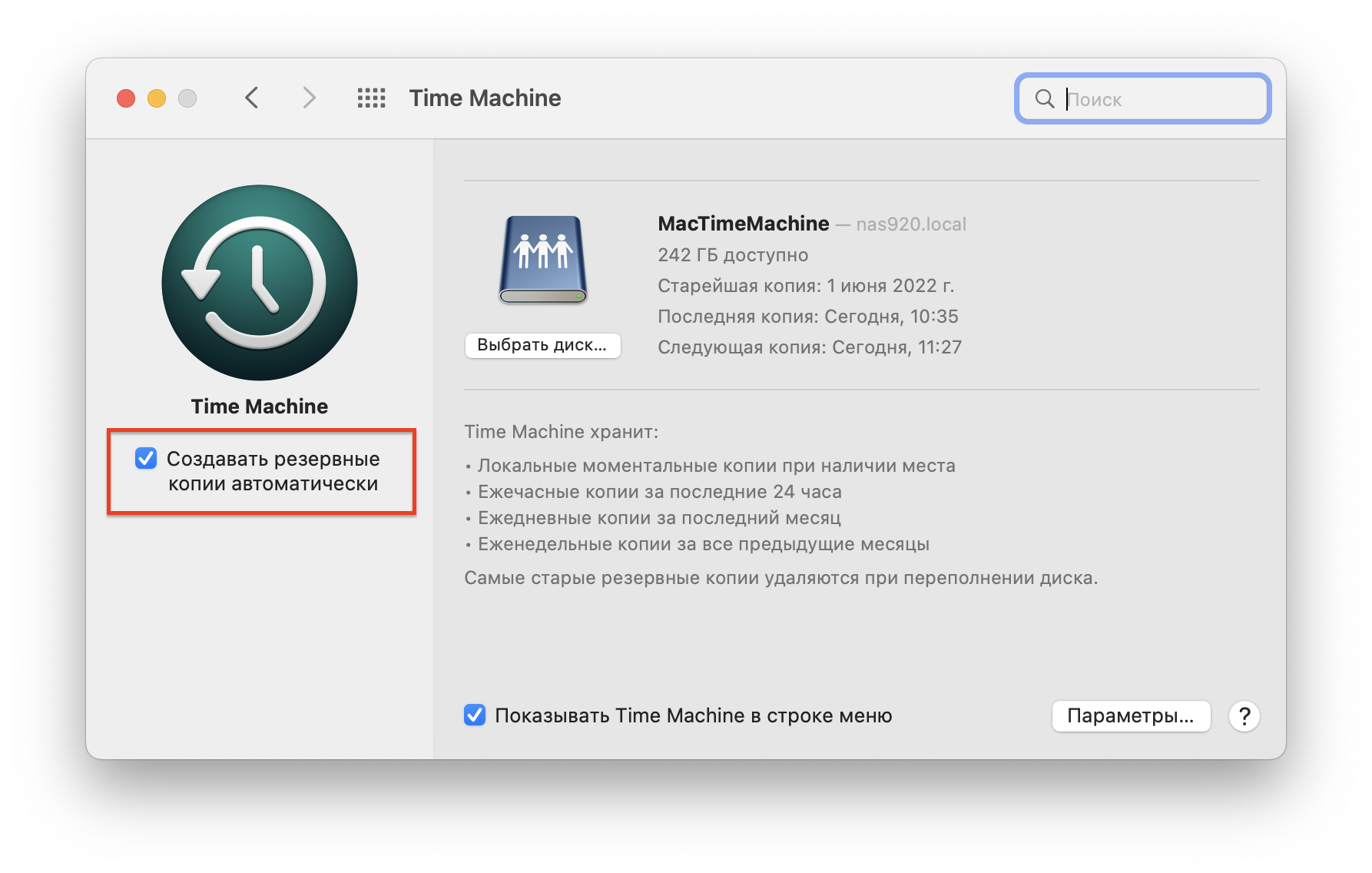
Через командную строку
Иногда первый метод через окно настроек не работает. Видимо зависают они очень сильно ))). Поэтому способ через командную строку работает наверняка.
Для начала нужно понять есть и сколько этих резервных копий. Делается это простой командой в терминале, так как других вариантов просто не существует:
tmutil listlocalsnapshots /Volumes/Macintosh\ HDгде Macintosh\ HD — название раздела с macOS по умолчанию. Если у вас другое название, например у меня System SSD, то вставляете свое название.
Узнать его можно перейдя в Finder > Компьютер (или этот компьютер)
tmutil listlocalsnapshots /Volumes/System\ SSD
Snapshots for disk /Volumes/System SSD:
com.apple.TimeMachine.2022-06-02-232015.local
com.apple.TimeMachine.2022-06-03-103825.local
com.apple.TimeMachine.2022-06-03-142341.local
com.apple.TimeMachine.2022-06-03-180113.local
com.apple.TimeMachine.2022-06-03-191727.local
com.apple.TimeMachine.2022-06-03-215825.local
com.apple.TimeMachine.2022-06-03-230257.local
com.apple.TimeMachine.2022-06-04-000801.localВидим, что копии есть. Можно удалить по одной
sudo tmutil deletelocalsnapshots 2022-06-02-232015Где 2022-06-02-232015 дата скопированная из списка локальных копий.
Но если таких копий много, то процесс займет много времени. Можно удалить все копии одной командой
sudo tmutil deletelocalsnapshots lumes/Macintosh\ HDгде Macintosh\ HD — название раздела с macOS по умолчанию. Если у вас другое название, например у меня System SSD, то вставляете свое название.

Вот такими не хитрыми манипуляциями можно удалить локальные копии Time Machine и освободить довольно много места на диске Mac
На этом статья MacOS просмотр и удаление локальных копий Time Machine подошла к концу, всем спасибо, желаю удачи!!!